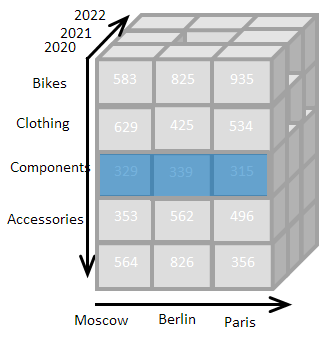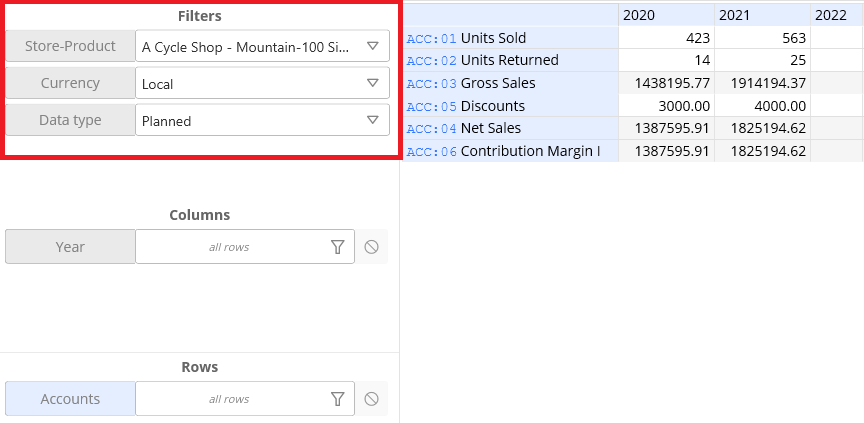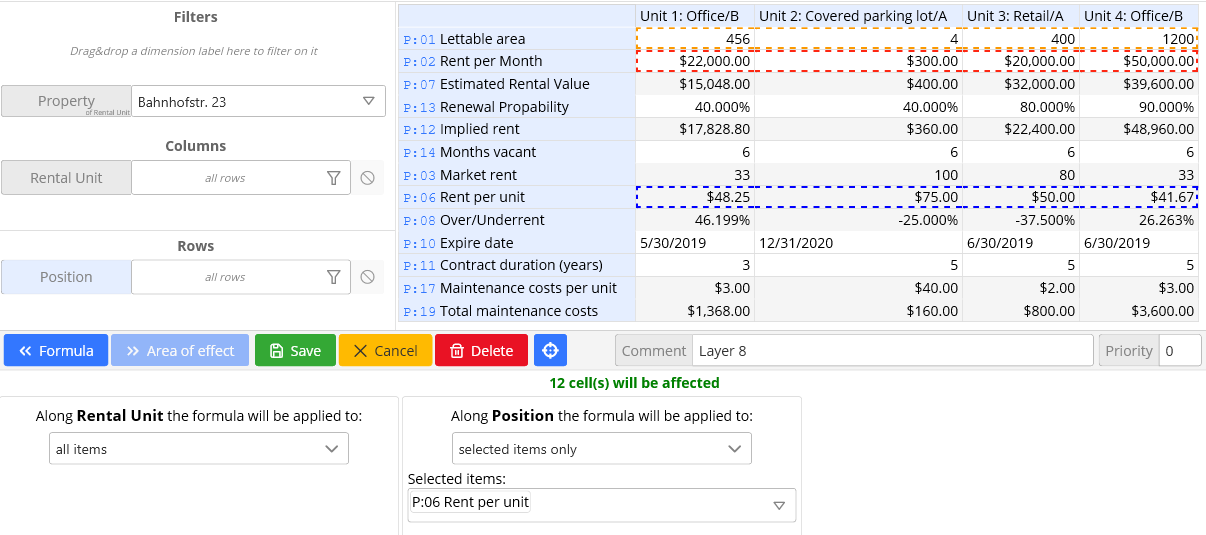Электронные таблицы как средство разработки бизнес-приложений
Время на прочтение
8 мин
Количество просмотров 9.9K
Excel часто используется как универсальное средство для разработки бизнес-приложений. В этой статье я хочу сравнить, существующие без особых изменений уже более 30 лет, электронные таблицы с современной классической императивной парадигмой программирования глазами архитектора ПО. Затем я хочу рассказать о своей работе над новым табличным процессором, который исправляет многие недостатки, выявленные при сравнении, тем самым позволяя создавать более надежные, масштабируемые и легкие для поддержки и дальнейшего развития, бизнес-приложения.
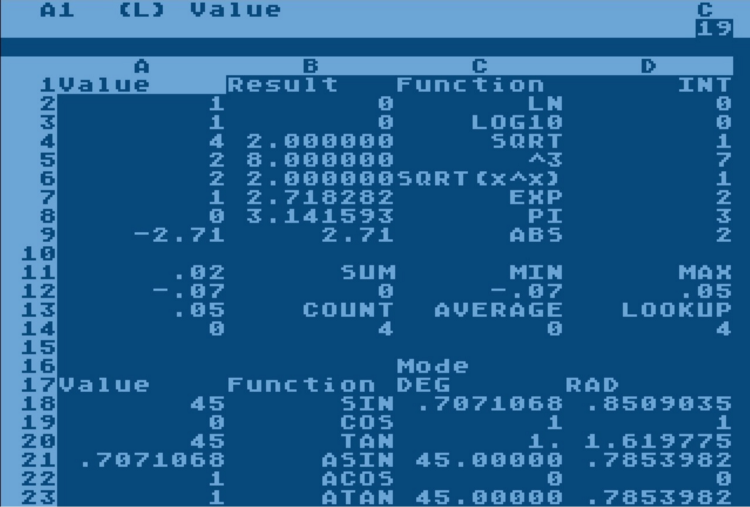
Электронные таблицы и их возможности
Принцип, по которому работают современные электронные таблицы (Microsoft Excel, LibreOffice Calc или Google Sheets) появился в конце 70-х – середине 80-х годов. Двухмерный массив ячеек, как модель данных, и возможность автоматических вычислений с помощью формул появились в VisiCalc в 1979 году. Трехмерный массив ячеек (возможность пользоваться несколькими листами) впервые появился в 1985 в Boeing Calc.
В теории, электронные таблицы ничем не уступают любому языку программирования. Существует машина Тьюринга на формулах Excel (линк), а это значит, что любой алгоритм, который можно реализовать с помощью компьютера, можно реализовать в Excel. Вопрос только в удобстве и эффективности такой реализации.
На практике я встречал очень сложные системы, реализованные в Excel. Например, финансовая модель развития международного аэропорта с возможностью вносить множество разных типов объектов (парковки, склады, полосы, …) и пересчетом квадратных метров и парковочных мест в cash flow (расходы за годы строительства vs прибыль за годы эксплуатации) с учетом разных моделей инфляции. На то чтобы «переписать» такой «эксельчик» на Java с использованием реляционной базы данных может уйти от нескольких человеко-месяцев до нескольких человеко-лет. В этом конкретном случае реляционная модель в базе данных насчитывала более 50 таблиц. Самое интересное, что такого «переписывания» можно было бы избежать, если бы электронные таблицы позволяли не только создавать программное обеспечение, но и делали бы возможным его сопровождение и масштабирование. Для конечного пользователя (экономиста) система на Java это шаг назад, потому что он больше не видит промежуточные результаты и не может сам изменить или дополнить модель.
Выходит, что одну и ту же задачу можно решить, как электронной таблицей, так и универсальным языком программирования. Значит, мы можем сравнить сильные и слабые стороны этих двух инструментов, как средств создания бизнес-приложений. Здесь мы попробуем взглянуть на Excel глазами программиста-архитектора и применим правила архитектуры ПО, которые уже устоялись в классической разработке софта.
Достоинства электронных таблиц
- Интуитивно понятный концепт: каждый из нас в школе видел и заполнял таблички на листочках в клеточку и играл в морской бой. Большинство людей, которые работают с Экселем, никогда не проходили никакого специального обучения (в лучшем случае коллега за полчаса показал на какие кнопки нажимать). Это большое преимущество перед языками программирования, где «C++ за 21 день» звучит даже слишком оптимистично.
- Открытое и статичное состояние облегчает отладку: сложность поиска ошибки в программе чаще всего заключается в том, чтобы поймать тот момент времени, когда что-то пошло не так. Приходиться использовать breakpoints и прокручивать программу по шагам. В электронной таблице состояние статично. Поиск ошибки сводится к тому, чтобы найти первую ячейку с неправильным результатом.
- Реактивность: мы просто задаем формулу, а система сама знает в каком порядке и когда пересчитывать ячейки. Этот концепт, который относительно недавно стал популярным в разработке UI, был основой электронных таблиц с самого начала.
Недостатки электронных таблиц
- Слабо структурированная модель данных: электронные таблицы используют трехмерный массив ячеек как модель данных. Это лучше чем неструктурированный текст в Notepad, но значительно хуже строгой типизации Java или нормализованной реляционной структуры базы данных. В любую ячейку можно записать любой тип данных. Заголовки или значения не различаются. Сказать заранее, что будет в момент исполнения по ссылке E5 невозможно. Зависимости между таблицами неявно хранятся в параметрах функции VLOOKUP и ломаются при неосторожном добавлении колонки. По-моему, это и является одной из основных причин ошибок.
- Высокая избыточность: у программистов хорошо себя зарекомендовал так называемый принцип DRY (Don’t repeat yourself — не повторяйся). Чаще всего мы стараемся писать логику один раз, давать ей название (например, в виде имени функции/метода) и потом ссылаться на нее когда это необходимо. В табличных процессорах мы копируем формулы. Сначала это конечно удобно, но в итоге, понять, где применяется та или другая формула очень сложно. Любое изменение объема данных ведет к необходимости копировать формулы. Это очень сильно затрудняет поддержку и дальнейшее развитие моделей в табличных процессорах.
- Отсутствие интерактивности интерфейса: электронные таблицы не позволяют динамически изменять способ отображения данных. Также отсутствует возможность создавать запрограммированные операции выполняемые, например, по нажатию кнопки.
Как сделать электронные таблицы лучше?
Меня зовут Вадим. Я CTO в CubeWeaver и уже довольно давно занимаюсь разработкой нового табличного процессора. Несколько лет назад я уже писал (линк) про раннюю версию системы, но с тех пор многое изменилось и в этом году проект дошел до коммерческой стадии.
Вот список новшеств моего проекта, которые позволяют устранить перечисленные выше недостатки, стараясь при этом сохранить преимущества электронных таблиц:
Многомерная модель данных
Многомерная модель данных широко используется в Business Intelligence и OLAP системах, предназначенных для анализа данных. Суть модели заключается в том, чтобы хранить данные в ячейках многомерного куба, грани которого подписаны заголовками бизнес-объектов:
В интерфейсе программы отображается не весь многомерный куб, а его двумерный срез, соответствующий выбранной нами комбинации фильтров:
При реализации такой модели в реляционной BI системе, часто используют схему снежинки (snowflake schema). Кубы реализуются таблицами фактов (fact table), а заголовки на гранях хранятся в таблицах измерений (dimension table).
В моей системе кубы называются рабочими листами (worksheets), а заголовки на гранях куба называются элементами списков (list items).
Каждая ячейка такого многомерного рабочего листа имеет уникальный адрес, состоящий из надписей на гранях. Например, значение 935 на изображении имеет адрес: Bikes, 2020, Paris.
Каждый элемент списка имеет название и идентификатор. В ссылках на ячейки используются идентификаторы, и вышеуказанный адрес в формуле мог бы выглядеть так (ссылки заключаются в квадратные скобки):
[PROD:23, YEAR:2020, CITY:24], где PROD это идентификатор списка «продукт», а 23 идентификатор элемента «Bikes».
Применение многомерной модели позволяет значительно улучшить ситуацию с недостатком номер 1. Во-первых, заголовки теперь хранятся отдельно от численных данных. Во-вторых, введение дополнительного измерения «метрика» (или «позиция отчета») позволяет адресовать ячейки не по порядковому номеру, а по семантическому смыслу, исключая ошибки из-за добавления или удаления столбцов или строк.
Конечно, нужно сказать, что такой подход слегка портит ситуацию с преимуществом номер 1. В морской бой играли все, а в четырехмерные шахматы только некоторые студенты-математики. Но опыт показывает, что благодаря двумерному представлению куба, большинство пользователей довольно быстро привыкают к новой модели данных.
Функция JOIN и метаданные
Многомерная модель позволяет использовать метаданные для описания ячеек. Метод адресации описанный выше означает, что каждая ячейка рабочего листа соответствует определенному набору элементов списка (например, году, продукту и точке продажи). Списки в свою очередь могут иметь атрибуты (колонки), что делает их похожими на обычные реляционные таблицы. Например, можно добавить колонку «валюта» к списку «точка продажи», связывая таким образом списки «точка продажи» и «валюта» в реляцию с кардинальностью many-to-one.
Функция JOIN дает возможность динамически ссылаться на ячейки, используя такую связь. Эта функция заменяет VLOOKUP, устраняя при этом необходимость работать с индексами.
Пример: для того чтобы посчитать сумму продаж по миру, нужно сначала сконвертировать сумму продаж по каждой стране в единую валюту (умножить позицию «продажи» на курс обмена). В Excel мы бы хранили 2 таблицы: список стран с валютой для каждой страны и список валют с курсом обмена. Для того чтобы найти правильный курс мы бы использовали функцию VLOOKUP два раза: найти код валюты по названию страны и найти курс обмена по коду валюты.
Ссылка на ячейку с курсом обмена, могла бы выглядеть так:
EX_RATES.[COUNTRY.join(CURRENCY)], где
EX_RATES — название рабочего листа с курсами обмена валют
COUNTRY — измерение со странами
CURRENCY — измерение с валютами
Цепочки связей могут быть любой длины, например: STORE.join(COUNTRY).join(CURRENCY)
Фактически, строя модель, мы создаем схему снежинки. Функция JOIN позволяет формулам динамически ссылаться на ячейки рабочих листов, используя связи между таблицами (списками) этой схемы. При этом зависимости между ячейками явно указаны в аргументах функции JOIN.
Зона действия формул
Возможность указать зону действия формулы (area of effect) позволяет избавиться от необходимости копировать формулы.
По каждому измерению куба мы задаем набор элементов, на которые действует формула, как например: все года, продукты типа «велосипед», позиция отчета «выручка». На практике это выглядит вот так (Синим цветом отмечена цель формулы, красным и оранжевым её аргументы. Список выбранных элементов по каждому измерению находиться внизу экрана):
Этот подход устраняет недостаток номер 2 и позволяет добавлять и удалять элементы или даже измерения, не изменяя формулу. Также отпадает необходимость искать все ячейки, в которые формула была скопирована, каждый раз, когда мы хотим ее изменить.
Интерактивность ячеек
Это нововведение позволяет создавать интерактивные интерфейсы, используя формулы. Формулы можно использовать не только для того чтобы вычислить значение ячейки, но и для форматирования ячеек (cell formatting), изменения цвета ячеек (cell color) и для того чтобы спрятать или показать группу ячеек или целые колонки или строки (cell visibility). Ячейки можно форматировать не только как числа, даты и текст, но и как кнопки, флажки (checkbox) и списки выбора (dropdown).
Таким образом, например, цвет ячеек может меняться в зависимости от значения ячейки. Флажок или список выбора в одном листе может отображать, прятать или блокировать на запись ячейки в другом листе.
Кнопки в ячейках позволяют создавать довольно сложные операции со значениями ячеек. Создавая кнопку, мы задаем цель операции (cell range) и формулу, которая выполняется один раз для каждой из целевых ячеек. На одной кнопке может быть несколько операций. Так, нажатие на кнопку может, например, скопировать данные из предыдущего года в следующий или распределить содержимое ячейки по нескольким другим ячейкам, пропорционально какой-то величине (splashing).
Кнопки в сочетании с ограничениями доступа пользователя позволяют создавать необратимую функциональность. Так, например пользователь получивший доступ к кнопке, но не получивший доступ к целевой ячейке, сможет записать в ячейку только то, что позволит ему формула в кнопке.
Заключение
Новый табличный процессор позволяет создавать значительно более сложные модели, чем это возможно в других системах. При этом модели остаются понятными и простыми в сопровождении. Также значительно уменьшается вероятность ошибок в формулах.
Платой за эти преимущества является повышенная сложность системы. Прежде чем начать работать, пользователь должен создать модель данных в виде списков и кубов.
В целом система рассчитана на технически более грамотного пользователя, чем Excel (например, экономисты с базовыми знаниями программирования или программисты, работающие над экономическими моделями).
С удовольствием отвечу на ваши вопросы в комментариях или личных сообщениях. Также, в интернете можно найти документация к системе и несколько обучающих видео.
Приложение Microsoft Excel поставляется как часть подписки на Office. Инструмент популярен среди руководителей проектов, владельцев бизнеса, гигантов и независимых подрядчиков.
Кроме того, вы можете использовать бесплатные шаблоны Excel, чтобы упростить управление проектами. Возникает вопрос: используете ли вы Excel для управления своими проектами или для экономии времени? Узнайте о семи основных плюсах и минусах использования Excel для управления проектами.
Нет сомнений в том, что Excel является ведущим приложением для регистрации и визуализации данных. Компания правит рынком уже 34 года. Следующие причины делают Excel отличным инструментом для управления проектами:
1. Лучше всего подходит для простых и единичных проектов.
Excel – правильный инструмент, если вы работаете только над одним проектом за раз и имеете небольшую группу участников проекта. Microsoft предлагает бесплатные шаблоны , такие как Планировщик проектов Ганта в Excel.
Когда вы откроете Excel , нажмите « Создать» , а затем выполните поиск по запросу « Планировщик проектов Ганта» . Чтобы создать книгу Excel, щелкните шаблон .
2. Большая экономия времени и денег.
Excel – это всего лишь один инструмент, который вам нужен для выполнения различных задач в ваших внештатных или бизнес-проектах. Таким образом, вам не нужно вкладывать средства в дополнительные покупки программного обеспечения. Более того, если члены команды уже знают, как использовать Excel, вы также экономите время на обучении новым инструментам.
3. Хранение данных в комплексных электронных таблицах
В Excel у вас есть возможность хранить данные проекта непосредственно в базах данных. Вы можете получить доступ или восстановить определенные данные проекта из одного места, управляя задачами проекта.
Вы также можете создавать подробные электронные таблицы в книге Excel для хранения миллионов данных для анализа больших данных. Вы можете управлять данными с помощью нескольких сочетаний клавиш и выделять важные данные, связанные с методологией разработки проекта.
4. Списки дел и сроки проекта
Если вам нужно распространить интерактивные списки дел среди товарищей по команде, вы можете использовать Excel, чтобы сэкономить деньги на дополнительных приложениях. Интерактивный пользовательский интерфейс позволяет создавать списки задач, используя строки и столбцы. Вы также можете интегрировать таблицы Excel в веб-портал, MS Word и Microsoft OneDrive для облегчения доступа.
Чтобы получить подробный график проекта и высокоуровневую дорожную карту проекта, вы можете использовать Excel для создания всеобъемлющей временной шкалы проекта.
5. Мгновенный отчет о данных проекта с помощью одного инструмента
В Excel доступно множество функций отчетности, которые вы можете эффективно использовать. В основном вы можете использовать таблицу Excel (Ctrl + T) , сводную таблицу (Alt + N + V) , Power Pivot и т. Д. Вы также можете интегрировать такие отчеты в Powerpoint для представления аудитории. Для этой цели вы можете использовать шаблон Blue Sales Report.
6. Графики, диаграммы и 3D-карты
Когда вы представляете клиенту отчет о выполнении проекта, вы можете сделать визуализацию данных привлекательной, вставив графики, диаграммы и 3D-карты. Вы можете получить доступ к бесплатным линейным диаграммам, кольцевым диаграммам, круговым диаграммам, радарным диаграммам, биржевым диаграммам, пузырьковым диаграммам и т. Д. Без необходимости платить за какие-либо дополнительные услуги.
7. Простые шаблоны для планирования работы
Руководители проектов или фрилансеры используют шаблоны Excel для составления графиков работы . Вы можете легко отслеживать в Excel следующее:
- Время, потраченное членами команды.
- Время, потраченное на задачи проекта.
- Оставшееся время для завершения проекта.
- Приближение сроков реализации проекта.
Слабые стороны Excel очевидны, когда вашей команде нужно заниматься проектом, выходящим за рамки простого, собственного и небольшого. При использовании Excel вы столкнетесь с несколькими проблемами:
1. Сотрудничество непродуктивно
Когда вы управляете задачами проекта и расписаниями в файле Excel, становится сложно сотрудничать с другими. Необходимо реализовать сложные формулы, заблокировать ячейки и настроить общий доступ к сети.
2. Меньшее количество вариантов обновления проекта в реальном времени.
В Excel реализация обновления статуса в реальном времени минимальна и неоднозначна. Чтобы интегрировать файлы Excel с веб-порталами или приложениями для разработки проектов, вам и вашей команде потребуются продвинутые навыки работы с Excel и создание сценариев VBA. Эти ручные подходы не во всех случаях приводят к удовлетворительным результатам.
3. Отсутствие функции мгновенного общения.
Чтобы работать с файлом управления проектом в Excel, вам нужно будет настроить встречи с командой с помощью сторонних приложений, таких как Skype, Google Meet, Microsoft Teams, Zoom и т. Д. Поэтому вам может потребоваться заплатить за дополнительные приложения для общения. .
4. Препятствия на пути к обеспечению целостности данных
Одним из основных препятствий при управлении проектами с помощью Excel является контроль версий файлов. Если участники получат полный доступ к файлу, возникнет конфликт из-за одновременного редактирования. Для обеспечения целостности данных вам потребуются сложные формулы, условное форматирование и отслеживание изменений.
5. Менее эффективное управление проблемами
Несмотря на то, что существует шаблон Excel для отслеживания и управления проблемами, процесс по-прежнему выполняется вручную. Обновление каждого поля требует слишком много времени. У вас также нет возможности связать определенные проблемы с сегментом проекта.
Обновление вручную – рискованная задача, так как любые неуместные данные могут привести к значительным потерям рабочего времени. Следовательно, вам нужны инструменты автоматического отслеживания проблем для управления проектами.
6. Плохое время и управление командой
В Excel вы можете в основном создавать строки и подстроки для определения задач и подзадач проекта. Вам также необходимо выполнить форматирование ячеек и цветовое кодирование.
Из-за того, что эта работа выполняется вручную, вам придется посвятить значительную часть своего рабочего времени вводу данных, а не фактической разработке проекта. В конечном итоге это задерживает сроки реализации проекта и увеличивает бюджет проекта.
Меньше совместной работы и больше ручного ввода могут деморализовать команду. Эффективное управление командой практически невозможно в Excel, и вам нужно специальное приложение для управления проектами.
7. Отсутствие выделенного пользовательского интерфейса и функций.
Самый очевидный недостаток Excel заключается в том, что он не специализируется на управлении проектами. В нем отсутствуют важные функции пользовательского интерфейса, такие как:
- Автоматический ввод задачи.
- Создание подзадачи.
- Постановка задачи.
- Отслеживание прогресса.
- Зависимости.
- Комментирование задачи.
- Свяжите статус проекта с инструментами разработки.
- Отметка о завершении проекта.
Большинство шаблонов Excel для управления проектами являются временными. Приложение не может помочь менеджерам проектов или фрилансерам полностью раскрыть свой потенциал.
Экономия затрат обычно компенсируется потерей продуктивного времени и дополнительными расходами на приложения для встреч и обмена сообщениями. Данные проекта, которыми вы делитесь с другими членами команды по электронной почте или на внешних носителях, создают множество рисков для безопасности.
Excel – неоспоримый инструмент для управления проектами, который предлагает множество преимуществ. Если у вас небольшая команда, Excel может показаться вам хорошим инструментом. Однако, если вам нужен искусственный интеллект, простой пользовательский интерфейс и взаимодействие с командой, попробуйте бесплатные профессиональные приложения для управления проектами.
1.1 Достоинства и недостаткиExcel
Современные
программы обработки электронных таблиц
— это средства, позволяющие не только
выполнять вычисления, но и управлять
списками и создавать диаграммы. Если
же говорить об Excel, которая
является одной из наиболее известных
программ обработки электронных таблиц,
то без преувеличения можно утверждать,
что ее возможности практически
неисчерпаемы. Лично я считаю, что такие
программы на сегодняшний день представляют
собой один из наиболее мощных и гибких
инструментов, созданных для компьютера.
В арсенале программы более 300 операций.
При помощи графических средств Excel для
Windows можно рисовать, строить графики и
диаграммы.
Электронная
таблица— вещь непростая, хотя мы
воспринимаем существование подобных
приложений как нечто само собой
разумеющееся. В те времена, когда подобных
программ не существовало, люди использовали
громоздкие вычислительные машины или
калькуляторы, часами работая над
заданиями, выполнение которых сегодня
занимает всего несколько минут.
Достоинства и преимущества Excel:
-
Файлы можно легко отправлять в Интернет
для работы с ними вместе с другими
пользователями; -
С данными можно легко работать в пути
практически через любой браузер или
смартфон; -
Быстрое и эффективное сравнение данных.
-
Реализация алгоритмов в табличном
процессоре не требует специальных
знаний в области программирования; -
Программа в табличном процессоре
оперирует понятиями пространства и
отношений, так как создается путём
задания взаимосвязи ячеек, расположенных
в пространстве листа;
-
В отличие от обычного программирования,
требующего строгой последовательности
команд для работы программы, табличные
процессоры “прощают” ошибки и
незаконченность структуры; -
Ячейки таблицы могут содержать не
только формулы, но и простой текст, что
позволят описывать и комментировать
логику работы программы, располагая
на листе текстовые комментарии; -
Весь процесс вычисления осуществляется
в виде таблиц; -
Современные табличные процессоры
позволяют использовать средства
оформления, такие как, например, цвет
и шрифты, которые облегчают понимание
программы и несут дополнительную
смысловую нагрузку.
Недостатки
Excel
-
Формулы, выраженные в терминах адресов
ячеек, при их большом количестве
представляют большую проблему, так как
адреса ячеек сами по себе не несут
никакой смысловой нагрузки; -
Реализация сложной структуры в рамках
электронной таблицы требует огромного
внимания к деталям, так как автор
программы с некоторого момента становится
не в состоянии запомнить смысл множества
адресов, встречающихся в сотнях формул; -
Программы в табличных процессорах
сильно зависимы от своей размерности
и жестко привязаны к сетке; -
Темпы разработки табличных программ
значительно снижаются за счёт того,
что разработчику приходится работать
на уровне ячеек; -
Пользователь, имеющий доступ к таблице,
может случайно или намеренно внести в
неё изменения, которые могут нарушить
работу программы;
-
Недостаток контроля за исправлениями
повышает риск ошибок, возникающих из-за
невозможности отследить, протестировать
и изолировать изменения.
Соседние файлы в предмете [НЕСОРТИРОВАННОЕ]
- #
- #
- #
- #
- #
- #
- #
- #
- #
- #
- #
In business, strategic planning is essential and requires valid information in order to make key decisions. Choosing the right tools for inputting, tracking, analyzing and storing data will help business owners and managers make the best choices for their company’s business. One of the components within software productivity suites is the spreadsheet. Spreadsheets are popular among accountants and among those who like to collect and track data, yet there are some limitations, which may not make them the best choice for every office application.
Advantage: Organizing Data
Spreadsheets are frequently the go to tool for collecting and organizing data, which is among the simplest of its uses. Information can easily be placed in neat columns and rows and then sorted by information type. Although a large collection of data may be overwhelming to view in its raw state, tools within the program allow the user to create presentations where the data is analyzed and plugged into pie charts or tables for easy viewing and interpretation.
Disadvantage: User Bias
However, the downside is that only the information that the user chooses for analysis is included in these presentations, and therefore, other pertinent information that may influence decision making might be excluded, unintentionally. To make reporting of data more user friendly and comprehensive, companies are choosing to use reporting tools such as Tableau and Qlik, instead of relying solely on the spreadsheet.
Advantage: Streamlines Calculations
No one likes to spend all their time at work doing repetitive calculations. The great appeal of spreadsheets is that the program does all the math for the user. Once a formula is written and the program has a set command, complex calculations can easily be computed for the related data that has been input. This allows users to ask «what if» types of questions and to easily get the answers they need without the need to rework the calculations.
For example, if the spreadsheet is set up to calculate your gross profit, when any variable such as cost per unit, shipping costs, or sales discount are changed, the software automatically recalculates the new gross profit based on the new information.
Disadvantage: Learning the Syntax Takes Skill
The difficult part for many users, is that the calculations must be entered into the spreadsheet as formulas. This requires learning the correct syntax for each type of calculation you wish to make. Although many classes are available to learn the skills necessary to use these formulas, many users still find them difficult. If the syntax is incorrect, the program will not return the correct information when the calculations are run. Additionally, if users input the wrong data, even in only one cell of the spreadsheet, all related calculations and cells will be affected and have incorrect data.
Advantage: Multiple User Access
In today’s collaborative work environment, multiple users within an office often need access to the same documents. If using Microsoft Excel, the spreadsheets can be shared, but only one user can change data at a time. If local copies are made and updated, other users will not have access to the new data. Google Sheets offers the solution of file sharing and allowing multiple users to access and update a single form.
Be aware that, in both cases, there is no file history. Therefore, no matter who makes changes at any time, when any changes are made, the previous information history is lost.
Disadvantage: Lack of Security
Another spreadsheet disadvantage is the lack of security for your files. Typically, spreadsheets are not that secure and therefore are at greater risk for data corruption or mismanagement of information. Files that contain sensitive financial information may not be safe from hackers, even if password protected.
Other types of data collection software therefore may be a more suitable option. Access, Oracle or some other form of relational database has built in safeguards that protect data integrity and prevent the reorganization of information. For example, in a spreadsheet, a user might sort a column of information and may inadvertently cause related information, such as first and last name, to become out of sync. In contrast, a database will keep all parts of a record unified, thereby ensuring better data integrity.
Надёжные и незаменимые таблицы нарушают правила и сеют хаос. Но они навсегда в наших сердцах. Перевод заметки дизайнера Джоша Сингера.
Многие мечтают повторить успех электронной таблицы. Это настолько популярный, простой и долго живущий инструмент, что сейчас трудно представить, что его когда-то разработали люди. Словно таблицы появились волшебным образом в недрах компьютерной истории.
Несмотря на то, что таблицы в бизнесе приводят к очень дорогим ошибкам, никто в здравом уме не перестанет ими пользоваться. Таблицы стали популярными, когда нельзя было просто погуглить проблему — нужно было копаться в тоннах документации или просить помощи у мастера по Excel.
У таблиц миллионы вариантов применения: начиная от ведения бюджета и скучных деловых графиков, заканчивая рисованием, созданием игр и решением задач линейного программирования.
Однако успех Excel противоречит современным принципам дизайна. Скрытые функции и запутанный интерфейс делают таблицы совсем не «дружелюбными».
Если бы это был новый продукт, он бы с треском провалил стандартный тест на удобство использования. А ещё у него невероятно длинная кривая обучения. Почти невозможно представить, чтобы студент-дизайнер сегодня придумал что-то подобное.
Для оценки интерфейсов дизайнеры любят использовать «10 эвристик юзабилити UI-дизайна» от Nielsen Norman Group. Но Excel плевать на эти правила. Смотрите сами.
Контроль и свобода
Пользователи часто ошибаются. Им нужен понятный «аварийный выход», чтобы быстро отменить действие.
Реальность: вы перепутали ссылку, которую настраивали несколько дней. Теперь она ссылается на какую-то ячейку непонятно на каком листе, которая ссылается на другую ячейку. Или вы использовали относительную ссылку там, где нужна абсолютная. Вы могли бы всё вернуть назад, нажав тысячу раз Ctrl-Z, но кто, чёрт возьми, знает, чем это закончится?
Да уж, удачи в поиске «аварийного выхода».
Помогайте находить и устранять ошибки
Простым языком указывайте на проблему и конструктивно предлагайте решение.
Там, где дружелюбные продукты будут держать вас за руку и объяснять, что произошло и как исправить, электронная таблица ткнёт вам пальцем в глаз и посмеётся.
Предотвращение ошибок
Сообщать об ошибках — здорово. Но лучше их предотвращать. Устраните условия, которые приводят к ошибкам, или добавьте подтверждения опасных действий.
Последние версии Excel и «Google Таблиц» предупреждают нас о «плохих» формулах. Но их понимание «плохого» довольно ограничено. А десятилетиями до этого мы делали дурацкие ошибки без каких-либо уведомлений.
Лёгкое считывание интерфейса
Пользователь не должен запоминать значение каждого элемента. Вся информация в дизайне должна быть видимой и доступной, а интерфейс унифицированным, например, везде одинаковые пункты меню и поля заполнения.
В то же время Excel: вы когда-то давно использовали формулу — она бы сейчас вам очень подошла. Случайно не помните её? Нет? Тогда посмотрите на этот огромный список с причудливыми названиями и получайте удовольствие.
Эстетичный и минималистичный дизайн
Не используйте информацию, которая не имеет значения или почти не нужна. Каждая единица информации в интерфейсе конкурирует с другой и уменьшает их видимость.
Эм… Excel уже был дико популярен, когда выглядел так:
Почему мы с этим миримся
Разве нет другого, более комфортного способа решить наши проблемы? Нет. Несмотря на откровенную враждебность, электронная таблица полна уникальных качеств.
Представим опыт работы в Excel с самого начала.
- Сперва вы можете просто вводить текст и использовать таблицу для составления списков. Например, для отслеживания расходов.
- Понимаете, что было бы здорово анализировать бюджет. И находите формулу, которая складывает числа.
- Вскоре вы используете более сложные формулы для вычисления средних значений и сальдо, чтобы прогнозировать бюджет на несколько месяцев вперёд.
- Вы начинаете понимать мощь и величие электронной таблицы, но теперь вы на крючке. Осваиваете сводные таблицы, диаграммы, фильтры. Кажется, что вы застряли, но находите в интерфейсе незаметную кнопку или меню — и решение найдено.
Эврика
Это тревожный и сложный путь, на котором всегда возникают новые проблемы и новые решения. Excel позволяет окупить усилия острыми ощущениями. Они опьяняют. Вы чувствуете удовлетворение, когда разбираете сложную задачу. Таблица даёт неисчерпаемый запас «моментов эврики» — и вы уже не можете остановиться.
Вы чувствуете свою статусность, когда прокачиваете навык. Можете управлять данными — и даже расположить к себе коллег, творя чудеса в таблице.
Чему можно научиться
Когда слушаешь историю Даниэля Бриклина — разработчика первой программы для работы с электронными таблицами с визуальным интерфейсом, — поражаешься, как много элементов современного дизайна продукта присутствовало ещё в 1970-х годах.
Он рассказывает о подходе, ориентированном на человека, глубоком понимании проблемы, итеративном создании прототипов и тестировании.
И хотя его принципы понятны нам, приверженцам дизайн-мышления, Бриклин также работал без правил и ограничений. Он свободно следовал ощущениям и делал так, как считал правильным. Даниэль объединил вдохновение, интуицию, решимость и методологии, чтобы реализовать проект.
На выступлении он вспоминает, как в студенческие годы ощущал свои возможности. Обратите внимание, как ключевые черты будущего Excel родились в его воображении:
Большинство программистов в те дни работали на мэйнфреймах, создавая системы инвентаризации, расчёта зарплаты или оплаты счетов. Я работал над интерактивной обработкой текстов и персональными вычислениями.
Вместо мыслей о бумажных распечатках и перфокартах я представил себе волшебную классную доску, на которой, если стереть одну цифру и написать новую, все остальные автоматически изменятся — как при обработке текста с помощью цифр.
Это история дизайна, влияние которого вышло далеко за пределы изначальной идеи. Пример Бриклина показывает, чего мы можем достичь, если применять науку, искусство, глубокое понимание проблемы и, конечно, идею, которая приходит раз в жизни.
Перевод подготовила команда pmclub. Подписывайся, мы рассказываем обо всём из мира менеджмента продуктов и проектов.